- Michael Crider
@MichaelCrider
- 9 de abril de 2018, 10:24am EDT


La fuente de alimentación o «PSU» es el corazón eléctrico de tu PC. Y si la tuya ha dejado de latir recientemente, o estás actualizando tu ordenador con componentes más potentes, necesitas una nueva.
La elección de una nueva fuente de alimentación puede ser complicada, ya que tendrá que determinar el consumo de energía necesario, o vatios, del resto de sus componentes. También tendrá que seleccionar un modelo que encaje en su PC, y uno que tenga los cables correctos (rieles) para adaptarse a sus componentes. Luego tendrás que instalarla, y como la fuente de alimentación está directamente conectada a varios componentes, es un procedimiento bastante complicado. Vamos a desglosarlo.
Elegir una nueva fuente de alimentación

Elegir la fuente de alimentación correcta es esencial para asegurarse de que su PC funciona bien. Sin un suministro adecuado de electricidad regulada, tu ordenador de sobremesa podría sufrir problemas de rendimiento, o posiblemente no arrancar.
¿Cuánta energía necesito?
La cantidad de energía que proporciona una fuente de alimentación se mide en vatios. Por lo general, proporcionan desde unos doscientos para las máquinas más pequeñas y eficientes hasta más de mil (un kilovatio) para los ordenadores de sobremesa para juegos y multimedia más grandes y potentes. Determinar cuánta energía necesitas es cuestión de sumar el consumo de energía de todos tus componentes.
Los dos mayores consumos de energía en un PC suelen ser la CPU y la tarjeta gráfica. Eso suponiendo que utilices una tarjeta gráfica, por supuesto -no todos los PC tienen una tarjeta separada, y a veces incluso una tarjeta discreta es lo suficientemente baja como para extraer su electricidad directamente de la placa base. Pero si su PC está construido para jugar o incluso para tareas de edición de medios ligeros, tendrá que tenerlo en cuenta.
Otros componentes también consumen energía, como los discos duros, las unidades ópticas y los sistemas de refrigeración, como ventiladores o radiadores. Estos suelen requerir una potencia mucho menor, y por lo general pueden salirse con la suya con estimaciones aproximadas.
Si quieres estimar tus necesidades de energía, mira las especificaciones de cada componente en particular. Por ejemplo, nuestra máquina de prueba en How-To Geek utiliza un procesador Intel Core i7-7700K. En el sitio web de Intel, vemos que el procesador consume una media de 91 vatios bajo carga alta. Aquí están los requisitos de energía para el resto de los componentes de nuestra construcción de prueba:
- Procesador: 91 vatios
- Tarjeta gráfica (Radeon RX 460): 114 vatios de pico
- Placa base: 40-80 vatios
- RAM: menos de 5 vatios por DIMM – estimación de 20 vatios para nuestra construcción
- SSD: menos de 10 vatios
- Ventilador de 120 mm para el refrigerador de la CPU: menos de 10 vatios
En base a estas cifras generales, podemos estimar que el escritorio How-To Geek no utilizará más de 350 vatios bajo su carga completa. Y como las especificaciones de la tarjeta gráfica recomiendan una fuente de alimentación de al menos 400 vatios, por ahí empezaremos. Tener un margen de error es muy útil, por no mencionar el hecho de que tener un poco de potencia extra te da espacio para añadir más componentes en el futuro, como unidades de almacenamiento adicionales o ventiladores de refrigeración.

Si no estás del todo seguro de las necesidades de alimentación de tu PC, echa un vistazo a esta práctica calculadora online. Solo tienes que introducir tus componentes y te dará una potencia recomendada. Añade un poco de margen de seguridad y tendrás los vatios que necesita tu fuente de alimentación.
¿Qué factor de forma debo elegir?
Después de determinar cuánta potencia necesita, tendrá que encontrar una fuente de alimentación que encaje físicamente en su ordenador. Eso es lo que significa «factor de forma»: hay unos cuantos tamaños estandarizados para las fuentes de alimentación, y lo más probable es que uno de ellos encaje en la carcasa que ya está utilizando.
El tamaño más común de las fuentes de alimentación es el «ATX», el mismo nombre estándar para un ordenador «torre» de consumo. Se adaptan a casi todos los ordenadores de sobremesa de tamaño normal y su potencia oscila entre los 300 vatios y los 850 vatios.

Algunas fuentes de alimentación de estándar ATX son más largas de lo normal, llegando a tener ocho o diez pulgadas de largo, pero manteniendo su anchura y altura estandarizadas. Estos son los monstruos que pueden alimentar CPUs de gama alta, múltiples GPUs, conjuntos de unidades de almacenamiento, y un túnel de viento de ventiladores de refrigeración, que se extiende desde 900 vatios todo el camino hasta 1200 vatios y más allá. A veces, estas fuentes de alimentación ATX extragrandes tienen problemas para encajar en una carcasa estándar y requieren carcasas de gran tamaño para «juegos» o estaciones de trabajo. A menos que hayas comprado o construido tu ordenador específicamente para tener una tonelada de energía, probablemente no tengas que preocuparte por ello. Si tiene un PC monstruoso, busque las especificaciones de la carcasa: le permitirá conocer las dimensiones máximas de la bahía de la fuente de alimentación.
En el extremo opuesto del espectro, algunas carcasas son demasiado pequeñas incluso para una fuente de alimentación ATX de tamaño normal. Entre ellas se encuentran las cajas de «factor de forma pequeño» y las que están pensadas para albergar placas base estandarizadas más pequeñas, como las Micro-ATX y las Mini-ITX. Estas fuentes de alimentación generalmente alcanzan un máximo de unos 400 vatios, aunque se fabrican algunas unidades más caras y potentes.
(En este tamaño las cosas pueden ser confusas, ya que en algunas cajas Mini-ITX para entusiastas también puede caber una fuente de alimentación ATX de tamaño completo para configuraciones robustas para jugadores.)

Si se va a un tamaño aún más pequeño, las cosas tienden a no estar estandarizadas, y querrá buscar un reemplazo para su modelo específico. Si estás actualizando porque no tienes suficiente potencia en tu fuente de alimentación actual y tu carcasa no acepta nada más grande, es probable que tengas que actualizar tu carcasa también, y mover todos tus otros componentes en ella. En este punto, un reemplazo completo del PC podría ser más práctico.
Relacionado: Cómo actualizar a una nueva caja de PC
¿Qué cables necesito?

Los cables que van desde su fuente de alimentación a los distintos componentes de su PC generalmente están estandarizados, pero hay tres tipos cruciales que querrá comprobar si son compatibles con su máquina específica:
- Cable principal de la placa base: Este cable va directamente de su fuente de alimentación a su placa base, y se conecta a la placa mediante un enchufe de 20 o 24 pines. La mayoría de las fuentes de alimentación de gama alta tienen un enchufe de 20 pines, además de un enchufe adicional de 4 pines para que puedas conectarlo a cualquier tipo de placa base. Merece la pena prestar atención a cuántos pines utiliza tu placa base y asegurarte de que compras una fuente de alimentación que pueda soportarlo.
- Cable de la placa base de la CPU: Este cable también va a la placa base, pero se utiliza para alimentar su CPU. Estos vienen en variedades de 4, 6 y 8 pines. Algunas placas base de gama alta ofrecen combinaciones (como una conexión de 8 pines y 4 pines adicionales) para repartir el voltaje, pero son poco frecuentes.
- Cables de alimentación de la GPU: Estos cables van desde tu fuente de alimentación directamente a una tarjeta gráfica. Si no usas una tarjeta gráfica, o si la tarjeta que usas no requiere alimentación separada, entonces no necesitas preocuparte por estos. Las tarjetas gráficas que requieren alimentación independiente utilizan un conector de 6 u 8 pines. Algunas de las tarjetas más grandes requieren incluso dos cables. La mayoría de las fuentes de alimentación lo suficientemente potentes como para alimentar equipos de juegos ofrecen un par de cables para la tarjeta gráfica (aunque sólo necesites uno de ellos), y ofrecen un conector de 6 pines con un conector adicional de 2 pines para poder acomodar cualquier tarjeta que utilices. Aunque es algo a tener en cuenta.
También necesitarás cables para otros componentes: discos duros, unidades ópticas, ventiladores de la caja, etc. Las unidades ópticas y de almacenamiento modernas utilizan conexiones de alimentación SATA estandarizadas, y todas las fuentes de alimentación modernas las incluyen. Los ventiladores de la caja suelen utilizar conectores de 3 o 4 pines y, de nuevo, las fuentes de alimentación modernas suelen incluir al menos uno de ellos.
Las unidades o ventiladores más antiguos pueden utilizar un conector Molex de 4 pines, con pines más grandes y un enchufe trapezoidal. Muchas fuentes de alimentación ofrecen un carril o adaptadores para estos, pero si el modelo que ha elegido no lo tiene, los adaptadores Molex son baratos y fáciles de encontrar.
¿Qué pasa con la eficiencia?
Las fuentes de alimentación modernas incluyen un índice de eficiencia, normalmente indicado por el sistema de certificación voluntaria «80 Plus». Esto indica que la fuente de alimentación no consume más del 20% de su potencia de salida; si usted compra una fuente de alimentación de 400 vatios, a plena carga no consumirá más de 500 vatios del sistema eléctrico de su casa.

La conformidad con el sistema 80 Plus se indica con una pegatina en la fuente de alimentación, y normalmente se anuncia como una característica en la caja o en el listado online. Hay diferentes grados de la pegatina 80 Plus: estándar, bronce, plata, oro, platino y titanio. Cada nivel más alto indica un punto más alto de eficiencia, y generalmente un precio más alto. Casi todas las fuentes de alimentación que se venden al por menor alcanzan el requisito mínimo de 80 Plus.
El índice de eficiencia de su fuente de alimentación no afectará a su rendimiento: si compra una fuente de 400 vatios, suministrará 400 vatios a su ordenador, independientemente de la cantidad que tome de la toma de corriente. Pero aquellos que deseen ahorrar algo de dinero en sus facturas de energía a largo plazo pueden querer comprar una fuente de alimentación de mayor calificación.
Las fuentes de alimentación modulares son increíbles
Las fuentes de alimentación modulares permiten desenchufar los raíles de alimentación de la fuente de alimentación tanto en el lado de los componentes como en el de la fuente de alimentación.

En comparación, un diseño no modular tiene un gran haz de cables de alimentación fijados permanentemente a la caja de acero de la propia fuente de alimentación.

La ventaja de una fuente modular es que no tienes que tener cables en tu caja que no necesitas. Esto hace que la ejecución de los cables de alimentación más fácil, mantiene las cosas de aspecto más ordenado, y ayudar a preservar el buen flujo de aire en el caso.
La única desventaja real de las fuentes modulares es que suelen ser un poco más caras, y normalmente sólo se ofrecen en fuentes de alimentación de gama alta.
También encontrarás diseños semimodulares, con raíles permanentes para componentes comunes como la placa base y la CPU pero con raíles modulares para el resto. Pueden ser un compromiso práctico.
Instalación de su nueva fuente de alimentación
Así que ha elegido su fuente de alimentación y está listo para instalarla. Necesitará un destornillador estándar de cabeza Philips y un lugar limpio y bien iluminado para trabajar. Si tu casa u oficina es especialmente susceptible a la electricidad estática, puede que también quieras una pulsera antiestática.
Ah, y antes de seguir: NO ABRA LA CARCASA METÁLICA DE LA PROPIA FUENTE DE ALIMENTACIÓN. Dentro hay condensadores de alta potencia que pueden herirte o matarte si se descargan. Por la misma razón, tampoco metas ninguna herramienta o cable dentro de los agujeros del ventilador de refrigeración o del escape.
Retirar la vieja fuente de alimentación
Apague su PC, retire todos los cables de alimentación y de datos, y luego muévalo a su área de trabajo. Querrás quitar todos los paneles de acceso de la caja (en algunos PC, tienes que quitar toda la caja como una sola pieza). En una caja ATX estándar, éstos se encuentran en los lados derecho e izquierdo, sujetos con tornillos en la parte posterior del ordenador. Retira estos tornillos (dos o tres por cada lado), luego tira hacia atrás los paneles de acceso y apártalos.

Si utilizas una caja de factor de forma pequeño u otra no estándar, consulta el manual. Retire todos los paneles exteriores que pueda para tener el máximo acceso al interior: tendrá que desconectar los cables de alimentación de varios componentes.

Ahora, identifique todos los componentes conectados a su fuente de alimentación. En una construcción de PC estándar, esto será:
- Placa base: enchufe largo de 20 o 24 pines.
- CPU (en la placa base): enchufe de 4 u 8 pines, cerca de la parte superior de la placa base. Es posible que tenga que quitar el refrigerador de la CPU para ver esto si es un refrigerador de gran tamaño.
- Dispositivos de almacenamiento: Discos duros y unidades de estado sólido, normalmente conectados con un cable SATA estándar. Se pueden conectar varias unidades a un solo cable.
- Unidades ópticas: También utilizan un cable SATA estándar. Los modelos más antiguos pueden utilizar un adaptador Molex.
- Tarjetas gráficas: las tarjetas discretas más grandes y potentes se alimentan directamente de la fuente de alimentación, aunque estén conectadas a la placa base. Los raíles de 6 y 8 pines son comunes, y algunas tarjetas de gama alta necesitan varios raíles.
- Ventiladores y radiadores de la caja: Cuando no están enchufados a la placa base o a la propia carcasa, estos ventiladores pueden tomar energía de los raíles accesorios utilizando pequeñas conexiones de 4 pines o antiguas conexiones Molex.
Compruebe desde ambos lados de su PC y desde múltiples ángulos: el exceso de longitudes de los cables de alimentación y de datos suele estar almacenado detrás de la bandeja metálica de montaje de la placa base.
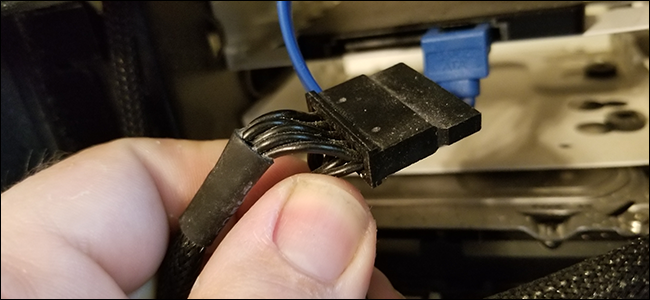
Cuando haya identificado qué componentes están conectados a su fuente de alimentación, desconéctelos uno a uno. Es posible que algunos estén sujetos con lengüetas de plástico, pero no deberías necesitar usar nada más que tus dedos para desenchufarlos. Si tienes que quitar algo para llegar a estos enchufes, especialmente los cables de datos, recuerda sus posiciones originales y restablécelas a medida que tengas acceso. Tomar fotos a medida que avanza es una gran idea.
Si su fuente de alimentación es modular, también puede quitar los rieles de alimentación de la parte posterior de la carcasa de la fuente de alimentación. Tire con cuidado de ellos para liberarlos de la propia caja del PC y apártelos. Si su fuente de alimentación no es modular, simplemente tire de todos los rieles de alimentación hacia el espacio abierto más accesible y asegúrese de que no se enreden con nada más en la caja.

Ahora dirija su atención a la parte trasera del PC. La fuente de alimentación se sujeta con tres o cinco tornillos que son accesibles desde el exterior de la caja del PC. Retírelos y apártelos. Algunos diseños de carcasa difieren; si ve más tornillos en ubicaciones no estándar en la fuente de alimentación, retírelos también.

Con todos los cables desenchufados y los tornillos de retención retirados, ahora puede tirar de la fuente de alimentación para liberarla de la carcasa.

Dependiendo de dónde esté colocada la fuente de alimentación (arriba o abajo de la caja) y de qué otros componentes estén cerca, sacarla de la caja puede ser fácil o puede ser un reto. Si está cerca de la parte superior de la carcasa y se encuentra rodeada por un refrigerador de CPU de gran tamaño, por ejemplo, es posible que tenga que quitar ese refrigerador para poder sacar la fuente de alimentación.
Instalación de la nueva fuente de alimentación
Ahora, vamos a invertir el proceso. Coloca la nueva fuente de alimentación en su posición en tu PC. Si es modular, no enchufes nada en ella. Si no es modular, simplemente arrastra los cables de alimentación fuera del PC para facilitar el acceso.
Desea colocar el ventilador de escape en la parte superior o inferior de la fuente de alimentación de manera que esté orientado en dirección contraria a la placa base y a los demás componentes internos. Por lo tanto, si la fuente de alimentación está montada en la parte superior de la caja, apunte el ventilador de escape hacia arriba. Si está montada en la parte inferior, apunte hacia abajo. Si el extractor sale por la parte trasera de la caja, no importa.

Asegure la fuente de alimentación a la parte trasera de la caja del PC con los tornillos de retención, atornillando desde el exterior de la caja a la carcasa metálica de la fuente de alimentación. Utilice los tornillos de la fuente de alimentación anterior si la está sustituyendo; de lo contrario, los tornillos deberían venir con la caja del PC o con la propia fuente de alimentación.
Cuando la fuente de alimentación esté fijada en su sitio, es el momento de enchufar todos esos cables. Si tu fuente de alimentación es modular, enchufa los cables en sus tomas en la parte trasera de la propia fuente. Ahora enchufa el extremo opuesto de los raíles en sus componentes correspondientes.

Estos componentes están bastante estandarizados: placa base, placa base-CPU, unidades de almacenamiento y unidades de disco, GPU (si procede) y ventiladores o radiadores de la caja (si no están ya enchufados). Deberías poder conectarlo todo sin necesidad de más herramientas. Si algo no entra del todo, compruebe la orientación del enchufe; todos los cables de varias clavijas sólo deberían caber en una dirección.

Mientras enchufa los componentes, tenga cuidado con el lugar por el que pasan los cables de alimentación. El interior de tu PC no tiene por qué parecer una sala de exposiciones, pero debes asegurarte de que los cables de alimentación y de datos no pasan cerca de los ventiladores de refrigeración: pueden arrastrar y enredarse. Incluso si sólo se tocan ligeramente, harán un ruido molesto una vez que su PC esté en funcionamiento y potencialmente desprenderán la carcasa protectora.

Además, mantener los cables tan ordenados como sea posible no sólo se ve mejor, sino que ayuda a promover un buen flujo de aire dentro de su caja y hace que los componentes sean más fáciles de alcanzar en el futuro.
Una vez que te asegures de que todo está enchufado, es posible que quieras volver a colocar tu PC en su posición normal con el ratón, el teclado y el monitor antes de cerrarlo. Con cuidado de no tocar ninguno de los componentes interiores mientras está funcionando, enchufa todo y enciéndelo, sólo para asegurarte de que está arrancando correctamente. Si no es así, vuelve a comprobar las conexiones para asegurarte de que no se te ha escapado un enchufe o has quitado accidentalmente un cable de datos. Ah, y comprueba el interruptor de la parte trasera de la fuente de alimentación para asegurarte de que está en la posición «ON».
Si todo parece estar bien, entonces desenchufa los cables externos, cierra los paneles de acceso y atorníllalos en su sitio para que tu PC esté listo para funcionar normalmente. A continuación, vuelve a colocarlo en su lugar habitual, y disfruta de tu nueva fuente de alimentación.
Crédito de la imagen: Amazon, Newegg
Michael Crider es un veterano periodista de tecnología con una década de experiencia. Pasó cinco años escribiendo para Android Police y su trabajo ha aparecido en Digital Trends y Lifehacker. Ha cubierto en persona eventos del sector como el Consumer Electronics Show (CES) y el Mobile World Congress.Read Full Bio »